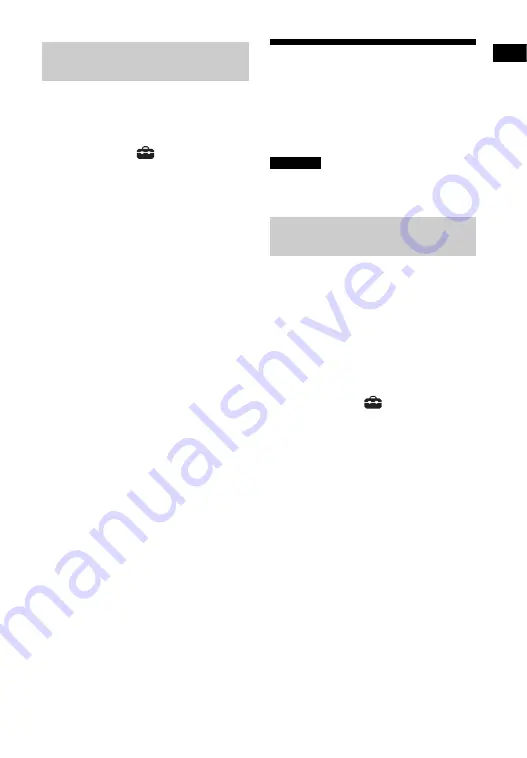
17
FR
R
accor
de
me
nt e
t pr
é
p
ara
tion
1
Appuyez sur HOME.
Le menu d’accueil s’affiche sur
l’écran du téléviseur.
2
Sélectionnez
[Config.] dans le
menu d’accueil.
L’affichage de configuration
apparaît sur l’écran du téléviseur.
3
Sélectionnez [Réglages réseau] -
[Réglages Internet] -
[Configuration câblée].
4
Sélectionnez [Manuel].
5
Effectuez le réglage en suivant les
instructions à l’écran.
Le système démarre les réglages
réseau et l’état du réglage réseau
apparaît.
Appuyez sur
/
pour parcourir les
informations, puis appuyez sur
.
6
Sélectionnez [Sauvegarder et
connecter].
Le système démarre la connexion
au réseau. Pour plus de détails,
reportez-vous aux messages qui
apparaissent sur l’écran du
téléviseur.
Connexion à un réseau
sans fil
Préparez le réseau en connectant le
système et l’ordinateur à votre routeur
LAN sans fil.
Le serveur doit être connecté au même
réseau que le système.
Lorsque votre routeur LAN sans fil (point
d’accès) est compatible WPS (Wi-Fi
Protected Setup), vous pouvez
facilement configurer les réglages
réseau avec la touche WPS.
1
Appuyez sur HOME.
Le menu d’accueil s’affiche sur
l’écran du téléviseur.
2
Sélectionnez
[Config.] dans le
menu d’accueil.
L’affichage de configuration
apparaît sur l’écran du téléviseur.
3
Sélectionnez [Réglages réseau] -
[Réglages Internet] -
[Configuration sans fil] -
[Configuration Wi-Fi sécurisée™
(WPS)].
4
Sélectionnez [Commencer].
5
Appuyez sur la touche WPS du
point d’accès.
Le système démarre la connexion
au réseau.
Connexion à l’aide d’une
adresse IP fixe
Remarque
Connexion à l’aide de la
touche WPS
Summary of Contents for HT-XT2
Page 9: ...9US Rear LAN 100 port HDMI OUT TV ARC jack TV IN OPTICAL jack ...
Page 73: ......
Page 81: ...9FR Arrière Port LAN 100 Prise HDMI OUT TV ARC Prise TV IN OPTICAL ...
Page 151: ......
Page 159: ...9ES Parte trasera Puerto LAN 100 Toma HDMI OUT TV ARC Toma TV IN OPTICAL ...
Page 227: ......
















































